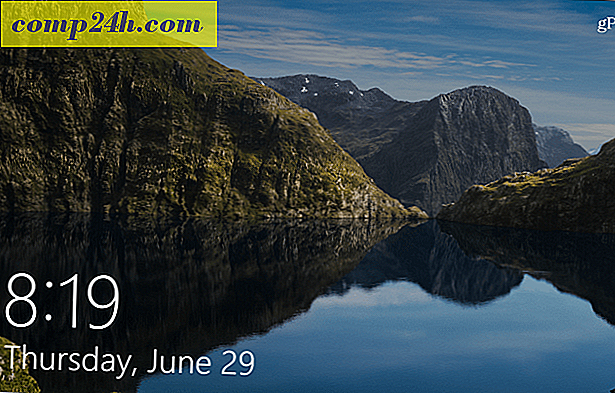कनेक्ट ऐप के साथ विंडोज 10 में अपने एंड्रॉइड को मिरर कैसे करें
Google के Chromecast या Roku जैसे अन्य सेट-टॉप डिवाइस के माध्यम से अपनी एंड्रॉइड स्क्रीन को बड़ी स्क्रीन पर डालने के कई तरीके हैं। लेकिन क्या होगा यदि आप ऐसी स्थिति में भाग लें जहां आपको अपने एंड्रॉइड को विंडोज 10 पीसी में दर्पण करने की ज़रूरत है? यदि आप Windows 10 वर्षगांठ अद्यतन संस्करण या उच्चतर चला रहे हैं, तो आप अंतर्निहित कनेक्ट ऐप का उपयोग कर ऐसा कर सकते हैं।
शुरू करने से पहले इसके बारे में कुछ बातें उल्लेख करने के लिए हैं। दोनों उपकरणों को एक ही नेटवर्क से कनेक्ट करने की आवश्यकता होगी। और जब कनेक्ट ऐप को विंडोज 10 में शामिल किया गया है, तो आपके परिणाम आपके मोबाइल डिवाइस और एंड्रॉइड के संस्करण के आधार पर अलग-अलग होंगे। कनेक्ट सुविधा मिराकास्ट मानक का उपयोग करती है।
इसलिए, इस आलेख के लिए, मैं एचटीसी वन एम 8 का उपयोग कर रहा हूं जो एचटीसी कनेक्ट के साथ आता है। यह मिराकास्ट के साथ-साथ कई अन्य स्ट्रीमिंग मीडिया मानकों जैसे डीएलएनए और ब्लूटूथ का समर्थन करता है।
विंडोज 10 के लिए एंड्रॉइड मिरर
- विंडोज कुंजी दबाएं और टाइप करें : शीर्ष से विश्वसनीय विंडोज स्टोर ऐप परिणाम कनेक्ट करें और चुनें।

- अपने एंड्रॉइड फोन पर स्क्रीन के शीर्ष से दो अंगुलियों से नीचे स्वाइप करें और कास्ट आइकन का चयन करें और अपने पीसी का चयन करें। ध्यान दें कि यह डिवाइस के बीच यहां भिन्न होगा। कुछ फोनों पर, यह 'कास्ट' लेबल वाला एक बटन होगा। अन्य लोग 'स्क्रीन मिररिंग' या मेरे मामले में - एचटीसी कनेक्ट कह सकते हैं। यदि आपको कास्ट या मिररिंग विकल्प नहीं दिखाई देता है, तो आपको शायद त्वरित सेटिंग्स मेनू को संपादित करने और आइकन को पुनर्व्यवस्थित करने की आवश्यकता है।

- आप अपने स्मार्टफोन पर और कनेक्ट ऐप विंडो में अपने विंडोज 10 पीसी पर एक कनेक्शन अधिसूचना देखेंगे।

- एक बार कनेक्शन स्थापित हो जाने पर (इसे केवल कुछ सेकंड लेना चाहिए) अब आप कनेक्ट एप में प्रदर्शित अपनी एंड्रॉइड स्क्रीन देखेंगे। आप इसे नीचे दिखाए गए विंडो वाले मोड में रख सकते हैं, या टाइटल बार पर तीर आइकन चुन कर इसे उड़ा सकते हैं।

यह ध्यान देने योग्य है कि यह पोर्ट्रेट मोड और परिदृश्य में आपकी एंड्रॉइड स्क्रीन प्रदर्शित करेगा यदि आप एक ऐप लॉन्च करते हैं जो नेटफ्लिक्स जैसे कि आप नीचे दिए गए उदाहरण में देख सकते हैं।

जबकि आप शायद इस विधि का पूरी तरह से उपयोग नहीं करेंगे। यदि आपके एंड्रॉइड फोन पर कुछ ऐसा है जो आप एक चुटकी में एक व्यावसायिक प्रस्तुति के दौरान विंडोज 10 में प्रदर्शित करना चाहते हैं, तो यह आसान होगा।
आप कैसे हैं? क्या आपको इस सुविधा का उपयोग करने या इसके लिए अच्छा उपयोग करने की आवश्यकता है? नीचे एक टिप्पणी छोड़ दो और इसके बारे में हमें बताओ।